windows10系统访问共享文件夹时找不到网络路径,详细里面显示0x80070035,这种情况要如何解决呢?
首先,我们需要启用网络发现和打印机共享:
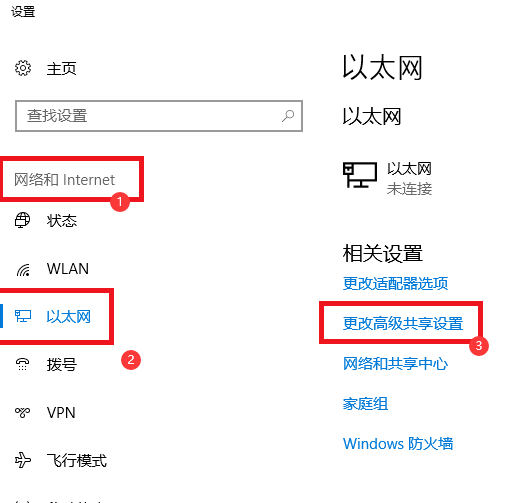
找到更改高级共享设置
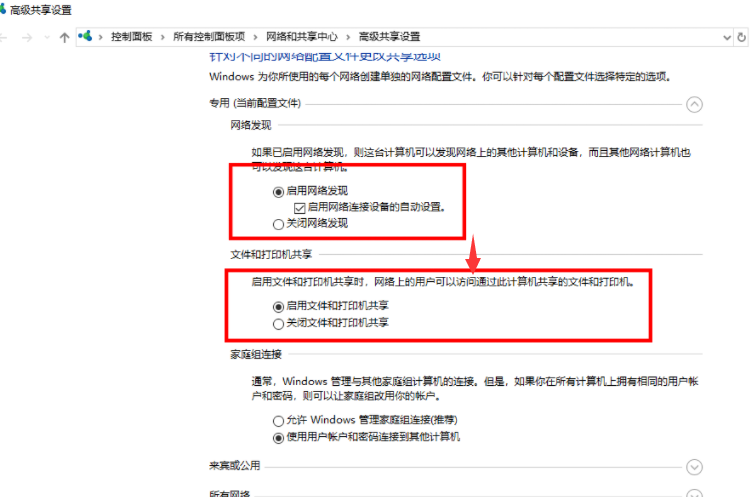
启用网络发现和打印机共享
然后,检查系统服务Server、Workstation,Print Spooler、TCP/IP NetBIOS Helper以上的服务的状态,是否为启动的状态。如果这些服务没有启动,则启用这些服务。
如果以上两个步骤都检查完了,没用问题,还是不能访问共享,出现下图中的提示,
相关影片资源迅雷下载推荐
win7电脑睡眠快捷键(windows 7如何开启休眠功能)
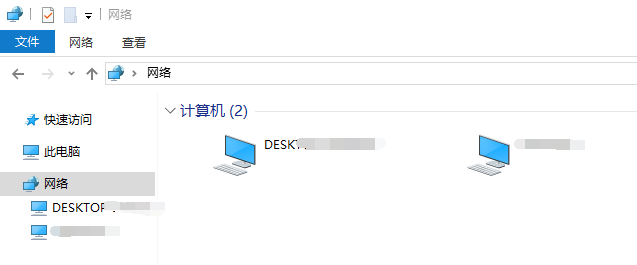
在此电脑中,点网络中的共享电脑
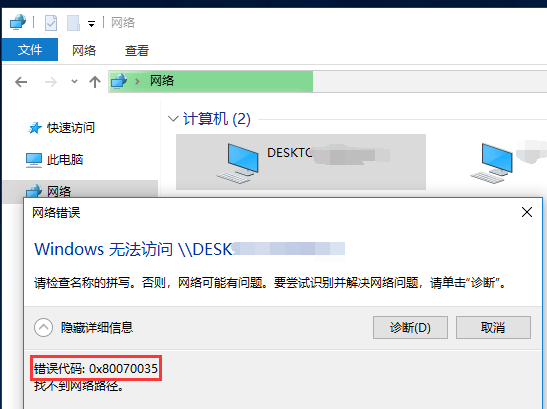
显示windows无法访问,错误代码:0x80070035
那么,我们需要做下面的操作:
按windows键+R,出现运行,输入regedit,确定后进入注册表,在注册表中找到[HKEY_LOCAL_MACHINE\SYSTEM\CurrentControlSet\Services\LanmanWorkstation\Parameters],点开AllowInsecureGuestAuth,把其中的数字0改为1,确定。然后就可以访问了。希望可以帮到遇到这种问题的朋友们。

AllowInsecureGuestAuth,把其中的数字0改为1
相关影片资源迅雷下载推荐
win10锁屏密码怎么设置(Win10系统如何设置bios密码)
版权声明:除非特别标注,否则均为本站原创文章,转载时请以链接形式注明文章出处。

